Kas teil on Google'i leht, mille olete Google Drive'ist arvutisse salvestanud?

Kui jah, siis ilmselt nägite kõvaketta sügavuses salapärase faililaiendiga faili: ".gsheet". Mis on ".gsheet" ja kust selle laiendiga fail tuli?
Olenemata sellest, mitu korda allalaadimis- või ekspordisuvandeid kontrollite, ei kuvata selle laiendiga faili avamise võimalust. Näib, et parimal juhul on tegu kirjaveaga või halvimal juhul mõne kahtlase failiga, mis võib lubada Google'il teie järel luurata.
Õnneks pole see ükski neist.
Uurige, miks teie arvutustabelitel on see ainulaadne faililaiend ja mida saate sellega teha.
Partnerlus Google Drive'iga
Kui olete Google'i fänn, oli teie arvutisse tõenäoliselt installitud Google Drive'i rakendus. Drive'i rakendus tegi dokumentidega töötamise lihtsaks ja nende kohese Google'i pilve varundamise. Sealt saate neid samu dokumente teistega jagada või neile kõikjalt hõlpsasti juurde pääseda ja Google sünkroonib kõik muudatused.
Tänapäeval töötab Drive veidi teisiti. See on endiselt olemas, kuid pole ühtegi väljamõeldud rakendust, mis teid sellega ühendaks. Kasutate seda veebibrauseri kaudu.
Siin tulevad mängu Gsheets ja laiendus .gsheet.
Esiteks mõelge hüperlingile. See on klõpsatav Interneti-aadress, mis koosneb tavaliselt pikkadest tähtede ja numbrite seeriast, eks? See võib olla kohmakas ja mõnikord ebamugav, kuid sageli oli see veebiaadressile jõudmiseks vajalik tööriist.
Gsheetsi faililaiend toimib samamoodi nagu hüperlink. Kuid selle asemel, et suunata teid konkreetsele veebisaidile, suunab see teid otse teie Drive'i Google'i arvutustabelite dokumenti.
Nüüd, kui otsite tegelikku hüperlinki, te seda ei leia. Faililaiend on tegelikult hüperlink ise. Kui teete Google'i tabelis topeltklõpsu oma Google Driveri kaustas, avaneb see automaatselt brauseri uue vahekaardi või aknaga, kus dokument kuvatakse Drive'is.
See muudab Google'i kasutajatel Drive'is töötamise mugavaks ilma teist rakendust avamata.
Et teada saada, kas teil on faililaiend Gsheet, paremklõpsake faili nimel, kerige alla ja klõpsake nuppu Atribuudid. Jaotises Faili tüüp näete teksti "Google'i arvutustabel (.Gsheet)."
Mida teha .Gsheet faililaiendilehtedega?
Oletame, et teil on .Gsheet-faililaiendiga arvutustabel, mille soovite avada. Siin on paar viisi, kuidas saate seda teha ja failiga töötada.
Internetis töötamine Google'i arvutustabelites
Lihtsaim viis Google'i arvutustabeli failiga töötamiseks on võrgus. Lihtsalt topeltklõpsake oma Drive'i kaustas failil. Teid suunatakse automaatselt teie Drive'i .Gsheet-faili.
Saate isegi enne failil topeltklõpsamist kontrollida, kas see juhtub.
Kas mäletate jaotist Atribuudid, mis ilmus failil paremklõpsamisel?
Selles väikeses aknas võite näha rida, mis ütleb: "Avab koos". Kui näete seda jaotises „googledrivesync”, tähendab see, et leht avaneb võrgus. Saate klõpsata nupul "Muuda", et muuta, milline rakendus dokumendi avab.
.Gsheet faililaiendi teisendamine ja avamine Excelisse
On ahvatlev veebilehest mööda minna ja otse Excelist töötada, kuid selleks peate faili teisendama. Faililaiendile ".Gsheet" on hüpermanustatud link. See tähendab, et faili saab selle laiendiga Drive'i kaudu veebis avada ainult.
Siiski saate selle teisendada MS Exceliks tähisega ".xlsx", mis võimaldab selle avada Microsoft Office Excelis. .G-lehe teisendamine ja avamine Microsoft Office'is on sama lihtne.
Esmalt avage leht, topeltklõpsates arvutis failil. See avaneb automaatselt võrgus, kasutades teie vaikebrauserit.
Järgmiseks peate teisendama faili .xlsx-vormingusse, et see MS Excelis avada.
Konversioonivalikute vaatamiseks avage jaotis „Fail” ja kerige alla jaotiseni „Laadi alla”. Arvutisse allalaadimise alustamiseks klõpsake "Microsoft Excel (.xlsx)".
Nüüd, kui teil on arvutustabeli teisendatud versioon, minge allalaadimisfaili ja topeltklõpsake uuel Google'i tabelis. Sellel uuel arvutustabelil on vajalik faililaiend, mis võimaldab selle avada MS Exceli programmiga.
Võrguühenduseta .Gsheet-failidega töötamine
Mida teha, kui te ei soovi iga kord Google'i lehe kallal töötades Internetti juurde pääseda?
Selle jaoks on lihtne lahendus: tehke see võrguühenduseta kättesaadavaks.

Enne võrguühenduseta loomist veenduge, et teil oleks Chrome'i brauseri jaoks võrguühenduseta laiendus Google Docs. Avage ka Drive'i seaded ja klõpsake kindlasti kastil „Võrguühenduseta”. See võimaldab teil luua, avada ja muuta arvutustabeleid, kui teil pole Interneti-ühendust.
Nüüd olete valmis oma arvutustabeli võrguühenduseta kättesaadavaks tegema.
Veebiversiooni vaatamiseks brauseris topeltklõpsake failil. Avage "Fail" ja kerige valikuni "Tee võrguühenduseta kättesaadavaks". Klõpsake sellel valikul ja peaksite nägema ekraani allosas hüpikaknast kinnitusteadet.
Nüüd, kui lähete võrguühenduseta, saate selle lehe kallal töötada, kuid mõne erandiga. Näiteks ei saa te lehe koopiat alla laadida, jagada ega salvestada. Need funktsioonid muutuvad uuesti kättesaadavaks, kui loote uuesti Interneti-ühenduse.
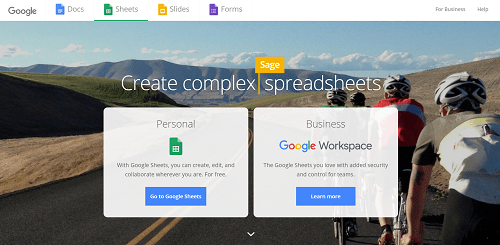
Enne kui lähed
Faililaiend .Gsheet muudab arvutustabelite võrgus leidmise lihtsaks. Kuid see pole ainus viis Google'i arvutustabelitega töötamiseks.
Kui leiate, et eelistate redigeerimist mõnes muus programmis, saate alati alla laadida Google'i arvutustabeli mõne muu laiendiga. Kui olete taas valmis Google'i arvutustabelitega töötama, importige andmed failist uude või olemasolevasse .Gsheeti.
Millised on teie kogemused faililaiendiga .Gsheet? Kas eelistate arvutustabeleid teisendada ja alla laadida või nendega Google'is töötada? Andke meile teada allpool olevas kommentaaride jaotises.









